Основной акцент в Skype разработчики сделали на аудио- и видеозвонки. Но возможность обмена сообщениями в программе тоже присутствует. Разумеется, все базовые функции представляются совершенно бесплатно. Не все пользователи знают, что к их числу относится форматирование текста в Скайпе. Это еще один вариант, как разнообразить свои сообщения, не используя смайлики и эмодзи. Разберемся с ним более детально.
Подробная информация
Существует несколько инструментов для форматирования текста, которые предназначены для акцентирования внимания в тексте на определенные моменты. Разумеется, использовать их можно не только для важных целей, но и для развлечения. Тем более, что разработчики предусмотрели такую возможность. По ходу статьи мы рассмотрим, как сделать фразу жирной, курсивной, зачеркнутой, моноширинной. А в конце раскроем секрет, можно ли увеличить размер шрифта или изменить цвет букв.
Жирное начертание
Этот трюк используется для подчеркивания важных моментов в общении, очень удобный инструмент для информирования собеседника. Чтобы сделать текст жирным в Скайпе, вам нужно:
- Начните вводить сообщение как обычно, но не отправляйте.
- Заключите нужную фразу в одинарные звездочки (символ
* ), поставив их в начале и конце фразы. - А теперь отправьте результат, нажав на клавиатуре
Enter .
Выглядит это следующим образом: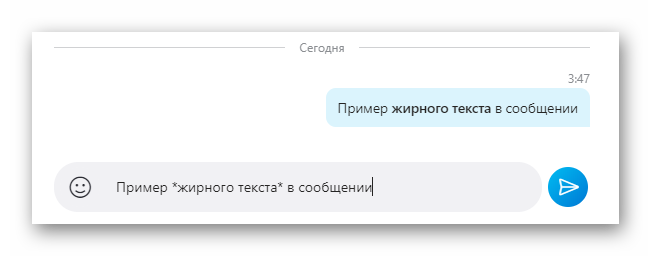
Курсив
Этот прием изменяет наклон и ширину каждого символа. Курсив в Скайпе используется для цитирования, привлечения внимания. Для использования такого инструмента, вам нужно заключить фразу из сообщения в символ нижнее подчеркивание
Результат будет таким:
Зачеркивание и моноширность
Зачеркнутый текст в Скайпе смотрится необычно, и сразу бросается в глаза. Его можно использовать для развлечения или для того, чтобы показать неактуальность той или иной информации. Для такого оформления нужно заключить отдельное слово, фразу или предложения в символ тильды (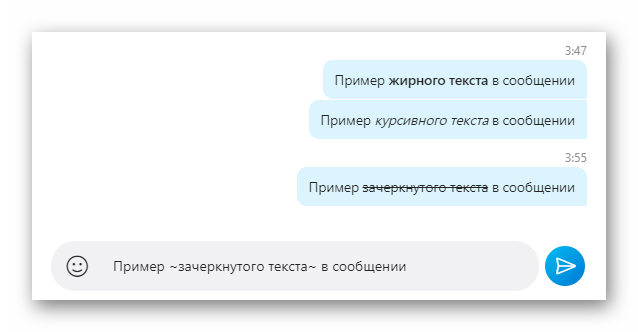
При использовании моноширинного шрифта в сообщении все символы будут выглядеть с одинаковой шириной. Это еще один интересный способ, как выделить информацию в сообщении. Добиться такого результата получится, если заключить сам текст в открывающий и закрывающий тег {code}. Вот вам пример: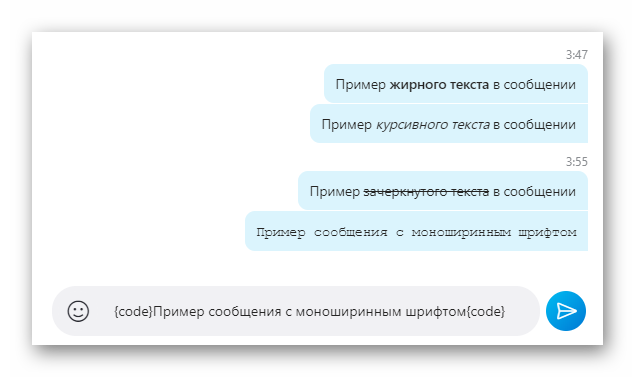
Изменение размера шрифта
У вас не получится увеличить шрифт в Скайпе для конкретного сообщения. Но можно его увеличить для всего текста. Причем это изменение будет видно только вам, собеседников оно не затронет.
Пошаговая инструкция:
- Кликните по двум отмеченным пунктам, чтобы вызвать окошко настроек.
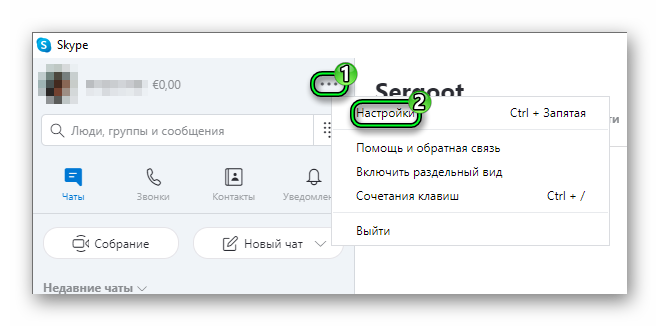
- Проследуйте в раздел «Сообщения».
- Кликните ЛКМ по пункту «Размер текста».
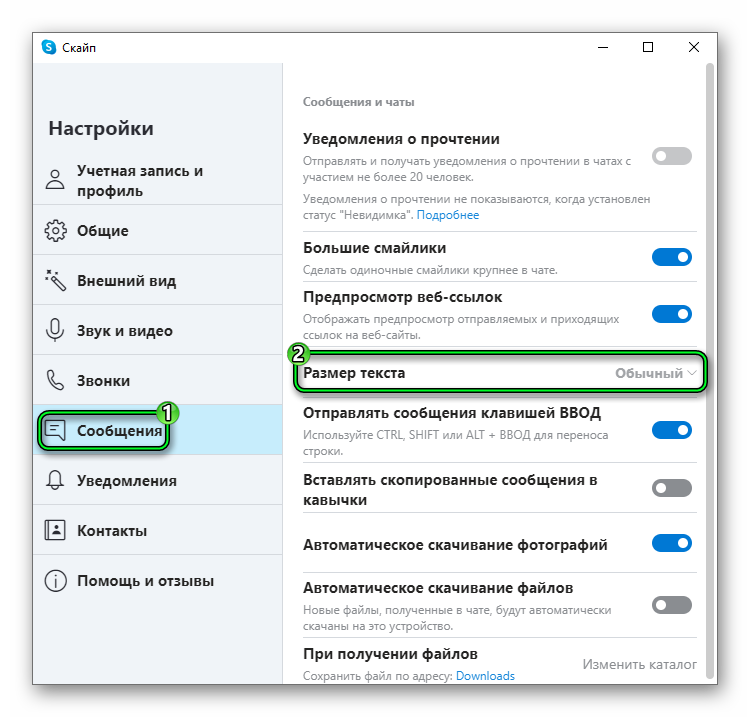
- Выберите оптимальное значение.
- Закройте настройки программы.
Изменение цвета шрифта
Раньше пользователи Скайпа могли писать цветными буквами с помощью html-кода. Но с течением времени разработчики убрали эту возможность. К сожалению, она больше недоступна. Так что сделать фразу, например, красной, не выйдет.








